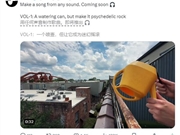5、在图层控制面板中,在英文字母还选中,点击添加图层样式,弹出图层样式对话框,设置样式为斜面和浮雕,样式设置为浮雕效果,方法为雕刻清晰,深度为33%,大小为3像素,接着点击添加图层样式,弹出图层样式对话框,设置样式为颜色叠加,混合模式为正常,不透明度为100%,如图6、7所示。效果如图8所示。
图6
图7
图8
6、在图层面板中,选择英文字体,复制一个英文字体副本,然后选择“滤镜”/“模糊”/“向径模糊”,弹出向径模糊对话框,设置数量为95,模糊方法为缩放,品质为最好,如图9所示。效果如图10所示。
图9
图10
7、在复制一个文字图层,设置图层混合模式为溶解,设置不透明度为47%,如图11所示。
图11
8、调整后的效果,如图12所示。
图12
(举报)